整车碰撞仿真分析
本文摘要(由AI生成):
本文介绍了在汽车碰撞安全虚拟仿真实验中,如何分析A柱上部角度变化和前围板侵入量,以评估车辆正面碰撞性能。首先,通过测量A柱上部角度变化曲线,可以判断A柱是否需要加强。接着,文中说明了前围板侵入分析的重要性,并给出了选点原则和分析方法。通过在前围板上设置分析点或使用位移云图,可以分析前围板的整体侵入量。对于特殊关注点,可以通过测量点与车辆后部不变形点之间的距离变化曲线,得到该点的侵入量曲线,从而准确评估该点的侵入情况。
完成整车建模、设置好相应的测试单元,并核对模型整车情况与试验完全一致后即可将模型提交计算,完成计算后即可对结果进行分析。正面刚性壁碰撞仿真分析内容主要包括:仿真计算可信性分析;整车和关键部件变形分析;B柱速度/加速度分析;A柱折弯分析;前侵入分析;假人伤害情况分析。
1. 仿真计算可行性分析
在整车碰撞仿真中虽然顺利完成计算,但由于有以下三个原因的存在并不能保证该计算结果完全准确可靠。
(1)在有限元仿真计算中涉及多种积分算法和不同的接触算法,系统为保证计算正常进行有时会自动增加某些部件的质量,如果该质量增加太多则会导致后期计算结果不可信。
(2)为节约计算时间计算中更多时候采用了非全积分的积分算法,这时将有可能在计算中发生沙漏,导致系统总体能力不守恒。
(3)在接触计算中如果接触设置不合理,将有可能产生较大的界面滑移能,这也是导致系统总能量不守恒的重要因素。
所以在顺利完成仿真计算后,需要对计算结果进行分析。只有由于上述因素导致的质量增加和能量变化在可接受的范围内,再能人为该模型仿真计算结果是可信的,值得分析的。
打开计算输出的glstat文件或binout文件的glstat选项(见图1.1),可以方便查看模型计算中涉及的以上因素变化曲线。

图1.1 binout文件glstat选项菜单
质量增加和能量变化查看内容为added_mass、energy_ratio,一般要求最终质量增加和能量变化不得超过5%,通常计算中初始质量增加在10kg以内,随着计算的进行整车质量还将有所增加。
关于能量变化曲线一般查看hourglass_energy、internal_energy、kinetic_energy、interface_
energy、total_energy这五项。通常情况这五条曲线形状大致如图1.2。
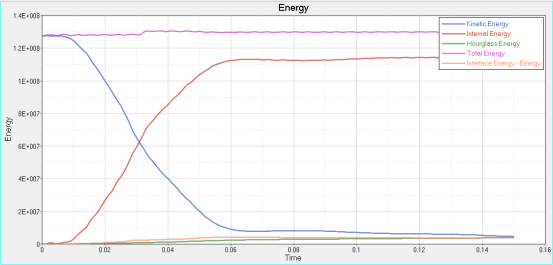
图1.2 仿真过程中能量变化曲线
如图1.2可以观察到系统动能逐步转换为内能的过程,图中几条曲线一般应该为光滑过渡,如果在某位置发生突变则有可能是这个位置发生了较大的沙漏或质量增加。
2. 整车和关键部件变形分析
在完成计算并确认计算结果可信的前提下,可通过动画方式来分析整车和关键部件的变形模式。如果有相同情况的试验可以参照,还可以进行同一部件在仿真和试验中变形模式的对比分析,如图2.1所示。

图2.1 整车碰撞变形示意图
分析内容主要包括车辆外观变形情况和变形过程分析,关键部件的变形情况分析。通过常用于整车正面刚性壁碰撞变形情况分析的关键部件有:保险杠压平情况、前纵梁压溃折弯情况、前指梁变形情况、发动机悬架变形情况、发动机与前围板接触位置、副车架折弯情况、A柱折弯变形、乘员舱中央通道和地板变形情况、前轮与门槛梁前端位置关系等。
在进行整车和关键部件的变形分析中如果有异议,还可以读取相关位置设置的速度、加速度、力和力矩的测量单元测得的数据来辅助进行分析。
例1:前纵梁变形查看
(1)打开HyperView软件,激活工具栏中Load Model按钮 ![]() 对话框。
对话框。
(2)在对话框Load Mode后方输入整车计算结果中d3plot文件路径,然后单击Apply按钮将模型导入图形界面。
(3)单击工具栏 ![]() 按钮,即可在图形界面中看到整车碰撞过程中的动画显示,再次单击即可停止动画播放。在图形界面中按住Ctrl+鼠标左、中、右键即可对模型进行旋转、缩放、平移处理。
按钮,即可在图形界面中看到整车碰撞过程中的动画显示,再次单击即可停止动画播放。在图形界面中按住Ctrl+鼠标左、中、右键即可对模型进行旋转、缩放、平移处理。
(4)单击工具栏中 ![]() 按钮,界面如图2.2所示。单击Display后方Off按钮,Auto apple model后方显示为Display Off。在图形界面中单击需要隐藏的部件即可实现该部件的隐藏。在Entity Attributes界面中单击Flip按钮可以实现图形界面中隐藏文件和显示文件的显示互换。使用该功能在图形界面中隐藏除前纵梁外的其他所有部件,如图2.3所示。
按钮,界面如图2.2所示。单击Display后方Off按钮,Auto apple model后方显示为Display Off。在图形界面中单击需要隐藏的部件即可实现该部件的隐藏。在Entity Attributes界面中单击Flip按钮可以实现图形界面中隐藏文件和显示文件的显示互换。使用该功能在图形界面中隐藏除前纵梁外的其他所有部件,如图2.3所示。
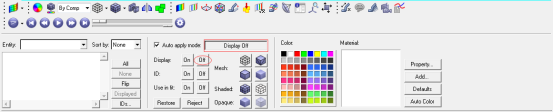
图2.2 Entity Attributes界面

图2.3 前纵梁变形模式
(5)在工具栏中单击 ![]() 图标,显示界面如图2.4所示。单击激活绿色按钮N1,在图形界面中单击任意一点,即可将改点设定为相对坐标原点,动画播放过程中该点在图形界面中保持不动。
图标,显示界面如图2.4所示。单击激活绿色按钮N1,在图形界面中单击任意一点,即可将改点设定为相对坐标原点,动画播放过程中该点在图形界面中保持不动。

图2.4 Track界面
(6)单击工具栏中 ![]() 图标,显示界面如图2.5所示。拖动Current time后方的滑动条可以查看部件在各时刻的变形情况。
图标,显示界面如图2.5所示。拖动Current time后方的滑动条可以查看部件在各时刻的变形情况。

图2.5 Animation Control界面
(7)在图2.2所示的Entity Attributes界面中选中Mesh或Color后面/下面的按钮后单击图形界面中各部件可以按不同方式显示、查看。
3. B柱速度/加速度分析
正面刚性壁碰撞中B柱下端加速度值是考核整车正面碰撞特性好坏的一项主要指标。对不同车型或不同方案进行考核分析,主要分析内容如下。
例2:B柱下端速度曲线分析
(1)打开HyperGraph软件,在工具栏中单击 ![]() 图标,打开输入界面如图3.1所示。
图标,打开输入界面如图3.1所示。

图3.1 HyperGraph菜单
(2)如图3.1所示,在输入界面中打开binout文件,在nodout中选取B柱下方传感器单元节点编号及x方向的速度,单击Apply按钮即可在图形界面中得到该传感器测得的速度曲线。B柱下端速度曲线如图3.2所示。
B柱下端速度降为零的时刻表征了整车吸能变形时间的长短。一般而言,如果该时刻较晚,则说明车辆结构整体情况较软,加速度峰值较低;反之则整车结构整体较硬,加速度峰值较高。
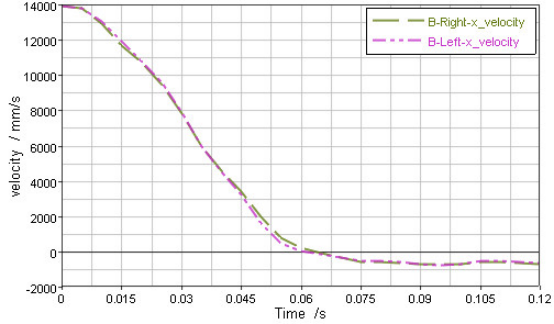
图3.2 B柱下部速度变化曲线
由图3.2可见该车右侧B柱下部加速度曲线过零时刻要早于左侧B柱下部加速度过零时刻,证明该车右侧相对于左侧较硬。
例3:B柱下端加速度曲线分析
LS - DYNA输出的加速度值有时为不收敛的值,而加速度值则无论何时均为收敛值,所以建议使用对速度曲线求导的方式得到加速度曲线,而不要直接使用LS - DYNA输出的加速度曲线。
在菜单栏中File下Load(Preferences File)中选中Vehicle Safety Tools。在图形界面中鼠标右击速度曲线,在弹出菜单中选中Math中的Derivitive(图3.3)即可对该曲线进行求导,得到加速度曲线。对图3.2中的B柱下端速度曲线求导可得其加速度曲线,如图3.4所示。
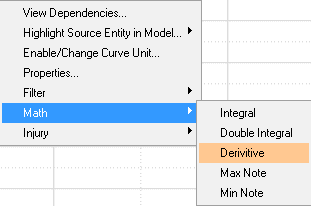
图3.3 简单快捷计算滤波设置
由图3.4可见该车B下端加速度曲线仍然符合具有两个平台的正碰加速度曲线模式。其中第一个平台大多为压溃吸能产生,第二个平台大多为折弯变形产生。
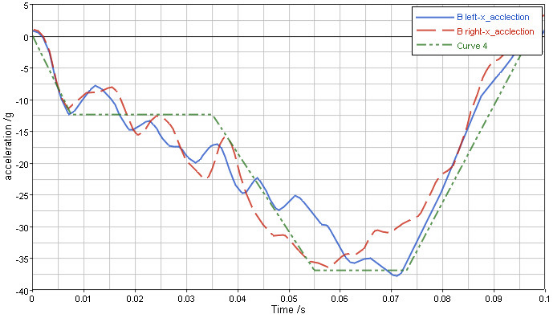
图3.4 B柱下端加速度曲线
4.A柱折弯分析
在整车正面碰撞中,A柱上部有可能会发生折弯和向后侵入变形(如图4.1所示)。如果发生这种情况将极大地破坏成员空间的完整性,导致内部成员上海增加,所以通常需要对A柱变形情况进行考核。一般对正面碰撞所导致的A柱弯折变形考核方式为:直接读取建模中设置好的转动弹簧测得的数据,也可在动画文件中对风挡两侧A柱相对于车身水平方向的夹角进行测量。

图4.1 正面碰撞A柱折弯变形
可以通过动画文件读取正面碰撞中A柱弯曲角度变化曲线
(1)在Hyperview中读入以上刚性壁正面碰撞仿真结果d3plot文件,并播放动画。
(2)单击 ![]() 图标,打开Entity Attributes菜单,通过display off 功能在图形界面中仅显示如图4.2所示A柱相关部件。
图标,打开Entity Attributes菜单,通过display off 功能在图形界面中仅显示如图4.2所示A柱相关部件。

图4.2 A柱变形测量角示意图
(3)单击 ![]() 图标,打开Measure菜单,如图4.3所示。
图标,打开Measure菜单,如图4.3所示。

图4.3 Measure Angle Between菜单
(4)设置测量类型为Angle Between,Create curve下方为New Plot和Ture angle。并在图形界面中单击如图4.2所示三个点。
(5)单击Apply按钮,即可在新窗口中得到如图4.4所示角度变化曲线。

图4.4 正面碰撞中A柱上部角度变化曲线
由曲线可见该角度在碰撞前后的变化量差异较小,A柱上不几乎没有折弯。在分析中如果发现该角度变化量超过某一范围则将认为该A柱需要进一步加强。
5.前围板侵入分析
前围板侵入是造成假人腿部伤害的主要原因,所以前围板侵入分析也是对整车正面碰撞评价的一个主要因素,对前围板进行侵入分析时需要在前围板上选取合适的分析点,一般选取原则为选取对应乘员关键位置的点、选取前方有较硬物体可能对其进行挤压的点,还有选取容易变形位置的点。图5.1为某车前围板侵入量分析选点位置示意图。
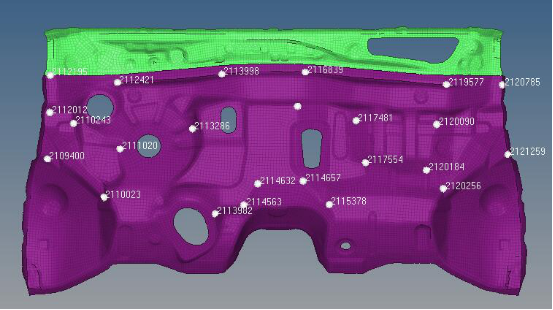
图5.1 某车型前围板侵入量选点位置示意图
如图5.1所示,对前围板进行选点,然后输出该点的侵入量,即可对前围板的整体的整体侵入量进行分析。一般情况下,由于碰撞过程中车辆并不完全沿x轴线运动,可能会在y向和z向发生偏转。如果直接测量点位移值将会将该偏转量带来的误差包含在其中,所以一般在这点和车辆后部不变形的某点间设置一个平行于x轴的K值很小的弹簧,使用该弹簧来测量计算中侵入距离的变化量。在HyperGraph后处理中读取该弹簧单元长度的变化量(侵入量)。
为简化分析或有时建模中没有设置前围板侵入量测量弹簧(传感器),但可以在HyperView中通过Contour菜单输出前围板相对车身后部的位移云图来分析。
例5:前围板相对车身位移云图输出
(1)接上例:前纵梁变形查看。根据前面介绍的方法在图形界面中设置相对坐标为车辆尾部在碰撞中不会发生变形的一个点,在图形界面中仅显示前围板。
(2)单击工具栏中 ![]() 图标,打开Contour菜单,如图5.2所示。
图标,打开Contour菜单,如图5.2所示。

图5.2 Contour菜单
(3)在Contour菜单中Result type下拉框中选取Displacement(v),在Selection下方按钮选取为Components,并单击激活。在图形界面中单击选中前围板。在Contour菜单中选中Use tracking system前方的复选框。单击Apply按钮,即可在图形界面中显示该时刻前围板相对选择的坐标原点的位移值。
(4)在Animation Control菜单中滑动播放滑轨或单击自动播放按钮 ![]() 即可得到各时刻前围板相对车身的侵入量云图,如图5.3所示。
即可得到各时刻前围板相对车身的侵入量云图,如图5.3所示。
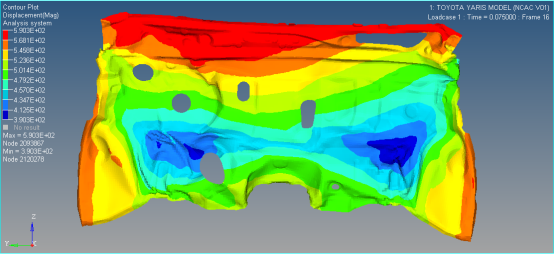
图5.3 前围板相对乘员舱位移云图
由图5.3可见该前围板在这个时刻对前排乘员膝盖对应位置侵入量较大,该侵入量有可能影响到乘员腿部的伤害情况。
以上前围板侵入位移分部云图可以从宏观对前围板整体侵入情况进行把握,但不能准确的分析某一特殊点的侵入情况。如果在建模中没有对关注点设置侵入量测量弹簧,可以通过以下方式简单地对该点侵入量进行测量。
例6:关注点侵入量测量
(1)接上例,在图形界面中仅显示前围板和车辆后部在碰撞中几乎不会发生变形的任意一个零件。
(2)单击工具栏中 ![]() 图标,打开Measure界面如图5.4所示。
图标,打开Measure界面如图5.4所示。
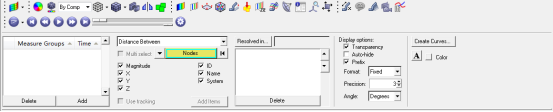
图5.4 Measure菜单
(3)单击选取Distance Between选项,单击激活Nodes按钮,在图形界面中选取要测量的前围板上的点和后部不变形件上任意一点。在界面Create curve下面place Curve的下拉框中选为New Plot,Y Axis的下拉框中选为X。单击Apply即可在新图形界面中得到该点近似侵入距离-时间曲线,如图5.5所示。
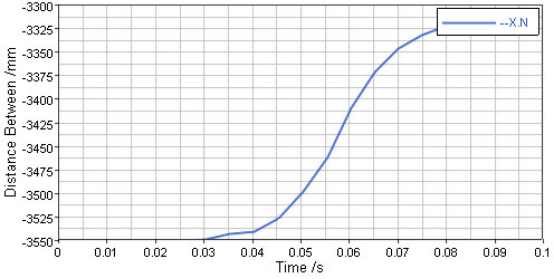
图5.5 测量点距车后部某点距离变化曲线
(4)在以上曲线所在的HtperGraph界面中,单击 ![]() 图标,界面如图5.6所示。
图标,界面如图5.6所示。

图5.6 曲线修改界面
(5)在界面中Y offset后方填入以上曲线的初始值3550,将该曲线初始值偏移到零点,得到该前围板所选点的侵入量曲线如图5.7所示。

图5.7 前围板侵入量曲线








